Network
Hướng dẫn cấu hình thiết bị wifi Ruijie Networks (Ruijie Cloud)
Hướng dẫn cấu hình thiết bị wifi Ruijie Networks (Ruijie Cloud)
Hướng dẫn cấu hình trên App Ruijie Cloud (Android hoặc Ios):
01. Hướng dẫn cấu hình đám mây Ruijie Cloud
Hướng dẫn cấu hình Ruijie Cloud
02. Hướng dẫn cấu hình Wi-Fi Marketing Ruijie
Hướng dẫn Wi-Fi Marketing Ruijie
B1: tải App “Ruijie Cloud” trên AppStore hoặc GooglePlay:
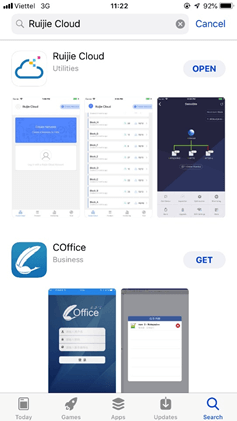
Giao diện tải App Ruijie Cloud trên Iphone
B2: đăng ký tài khoản cá nhân trên trang: Cloud.RuijieNetworks.com
Hoặc trên App: Ruijie Cloud, dùng tài khoản email để đăng ký là nhận security code,
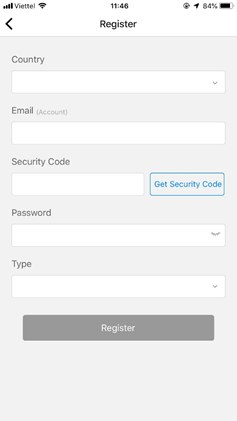
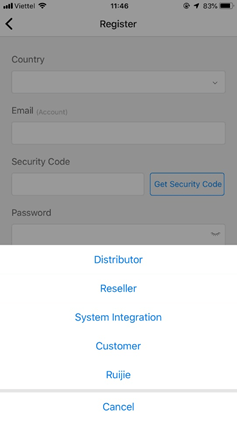
B3: Đăng nhập vào tài khoản Ruijie Cloud trên App: dùng user / pass
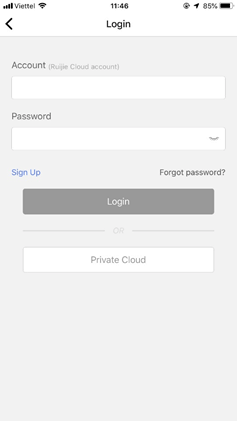
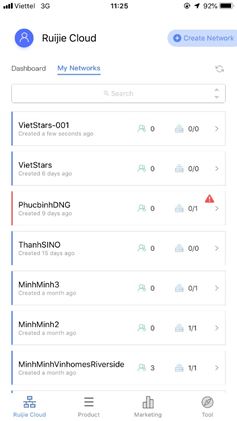
Giao diện đăng nhập và quản lý trên Ruijie Cloud
B4: Tạo 1 mạng WIFI mới, chọn “Create Network” góc trên, bên phải,
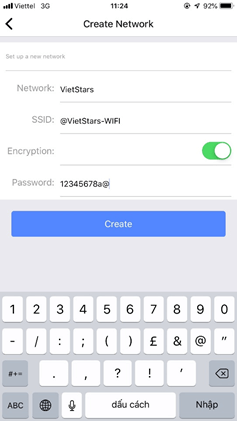
Giao diện cấu hình mạng wifi, mật khẩu
+ Đặt tên mạng: Networks (VD: VietStars)
+ Đặt tên WIFI: SSID (VD: @VietStars-WIFI)
+ Chọn chế độ mật khẩu: Encryption (ON)
+ Đặt mật khẩu: Password (VD: 12345678a@)
Bấm vào nút “Create”
B5: Kiểm tra mạng wifi và add thêm thiết bị Access Point (phát wifi) vào mạng,
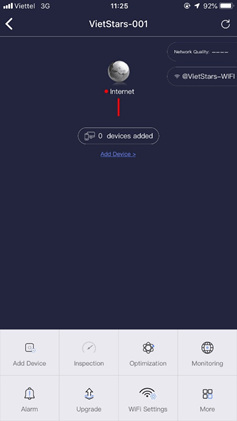
Giao diện mô hình mạng
+ Click nút “Add Device”,
B6: Add Device vào mạng wifi bằng 2 cách:
+ Cách 1: Quét QR Code bên dưới thiết bị, ở giữa để lấy thông tin MAC và SN,
Giao diện để scan QR Code lấy thông tin thiết bị
+ Cách 2: Add Manual bằng cách gõ SN bằng tay hoặc copy & paste
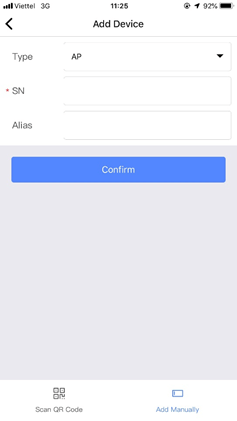
Giao diện cho phép nhập S/N bằng tay, lưu ý đặt tên gợi nhớ thiết bị AP (Allias)
B7: Cắm thiết bị vào PoE Injector hoặc Switch PoE, và cắm thông ra Internet:
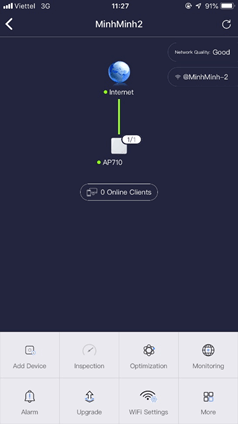
Thiết bị đã thông ra internet và online (tên mạng và tên WIFI chỉ mang tính chất tham khảo)
Lưu ý: thiết bị WIFI của Ruijie Networks dùng kèm với PoE Injector và Switch PoE, không dùng Power Adaptor thông thường, để duy trì và đảm bảo chất lượng sản phẩm theo chế độ bảo hành 36 tháng,
B8: Một số tính năng mở rộng trên App Ruijie Cloud:
+ Hiển thị chất lượng dịch vụ và tình trạng thiết bị,
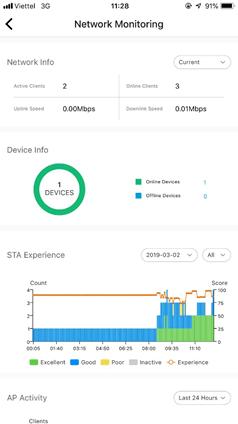
+ Cấu hình, thay đổi SSID, Password:
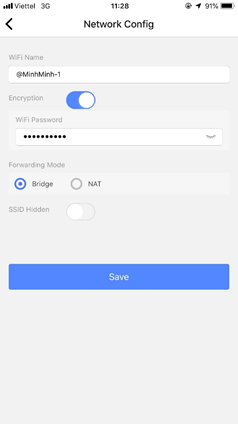
Mời các bạn xem thêm video Cài đặt Wifi Ruijie AP online qua cloud
+ Tham khảo tính năng, cấu hình các dòng thiết bị của Ruijie Networks cho mảng bán lẻ:

Để được tư vấn chi tiết hơn về giải pháp cũng như thông tin sản phẩm, Quý khách hàng xin vui lòng liên hệ:
Hỗ trợ tư vấn giải pháp – báo giá quý khách vui lòng liên hệ: Công ty TNHH Thương Mại Dịch Vụ Bảo Phong
- Giải pháp toàn diện về Thiết bị an ninh - Thiết bị mạng WIFI - Tổng đài điện thoại - Kiểm soát ra vào - Máy chấm công - Máy bộ đàm
- Địa chỉ: 25/34 Nguyễn Tri Phương - Phường Thuận Hóa - TP Huế
- Điện thoại: 0234.3.938.156 - 0961.554.545
- Website: baophong.vn - huecamera.com
- Email: info@baophong.vn
- Facebook: fb.com/congtybaophong
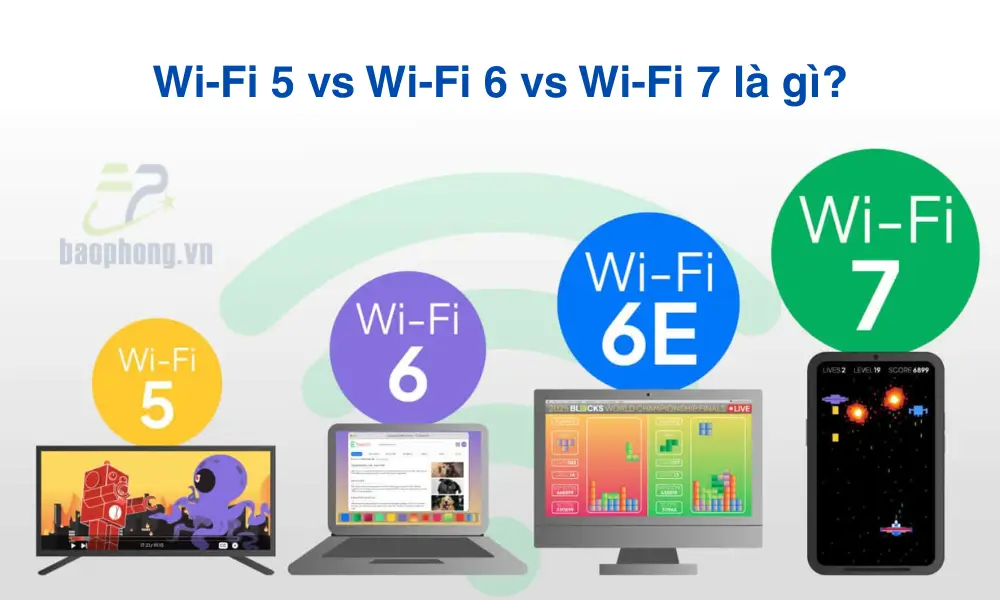

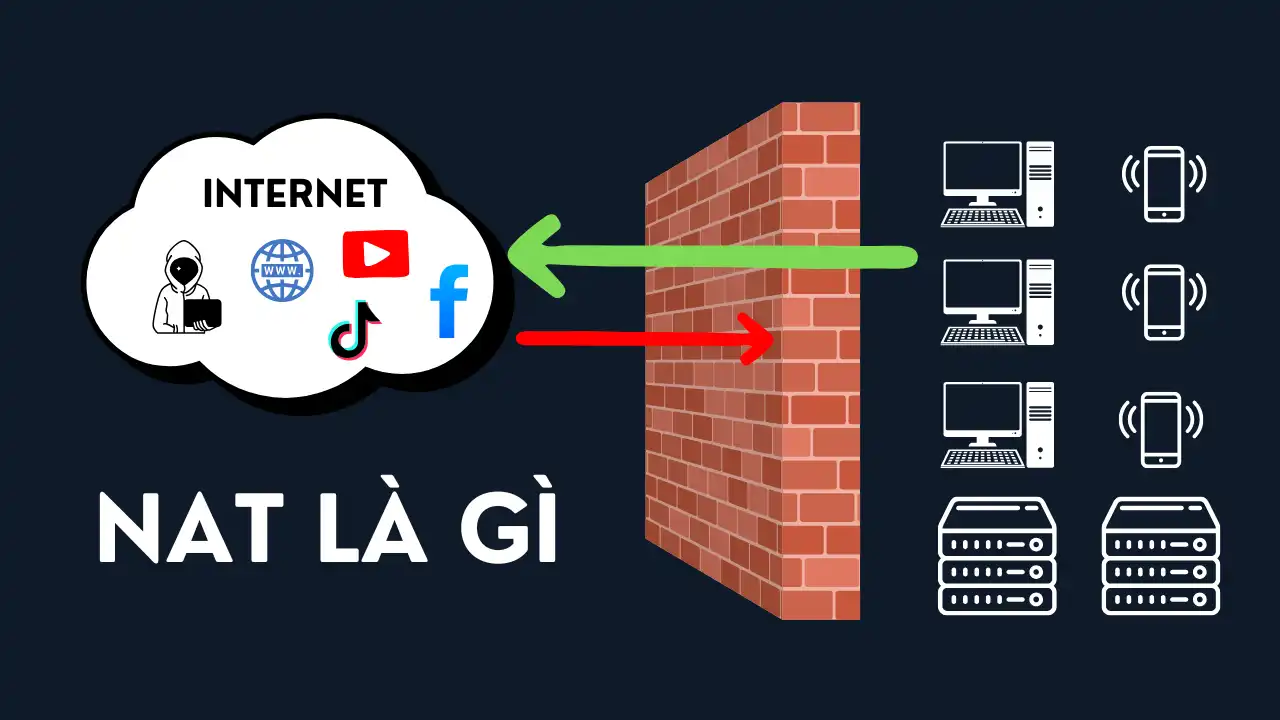
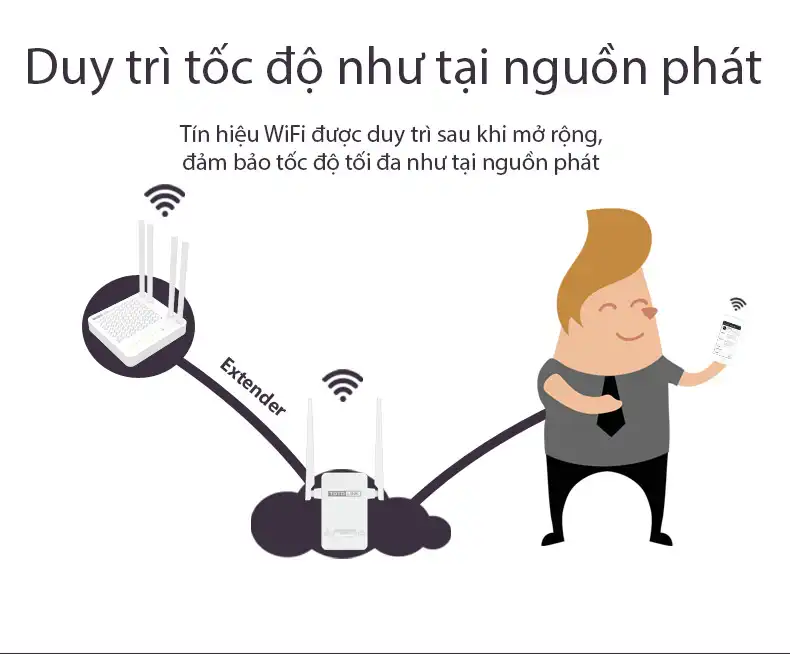
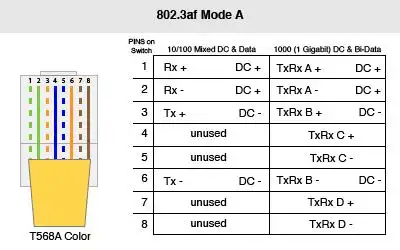
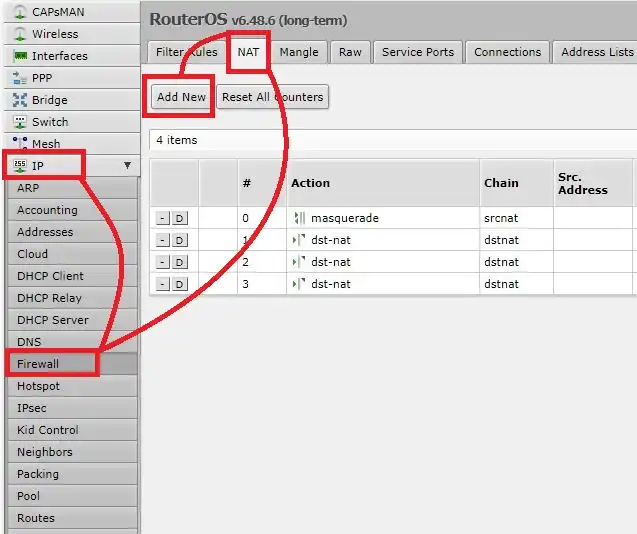


Bài viết liên quan: